Come aggiungere Gmail a Outlook.com
Questa settimana Microsoft ha lanciato il nuovo rinnovatoServizio di posta elettronica di Hotmail, chiamato ufficialmente Outlook.com. Tuttavia, non è necessario utilizzare solo l'account Microsoft. Ecco come aggiungere Gmail al nuovo servizio di posta elettronica.
Innanzitutto, fai clic su Impostazioni (icona a forma di ingranaggio) e seleziona Altre impostazioni di posta.

Nella schermata Opzioni fai clic su Invio / Ricezione di e-mail da altri account.
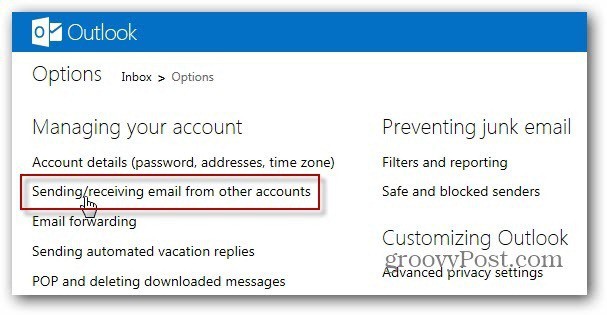
Ora fai clic Aggiungi un account e-mail in È possibile ricevere posta da questi account.
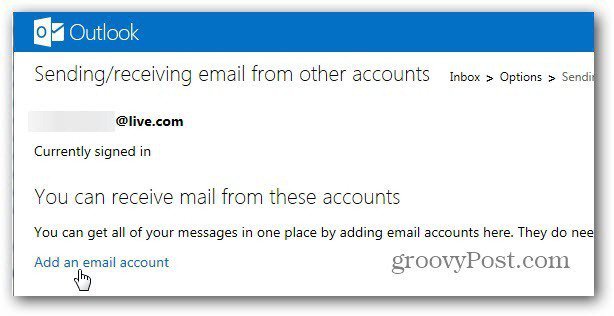
Nella schermata successiva, prima di inserire il tuo indirizzo email e la password, fai clic su Opzioni avanzate.
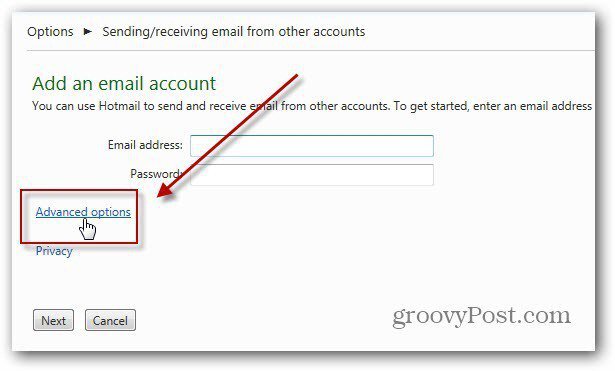
Ora digita il tuo indirizzo email e la password. Quindi le seguenti opzioni avanzate:
- Nome utente POP 3: il tuo indirizzo Gmail completo
- Server di posta in arrivo - pop.gmail.com
- Porta - 995
- Verifica che questo server richieda SSL
Se si desidera selezionare la casella per lasciare acopia dei tuoi messaggi sul server dipende da te. Personalmente, lo tengo controllato in modo da poter recuperare vecchi messaggi se ne ho bisogno. Dopo aver inserito gli elementi avanzati, fare clic su Avanti.
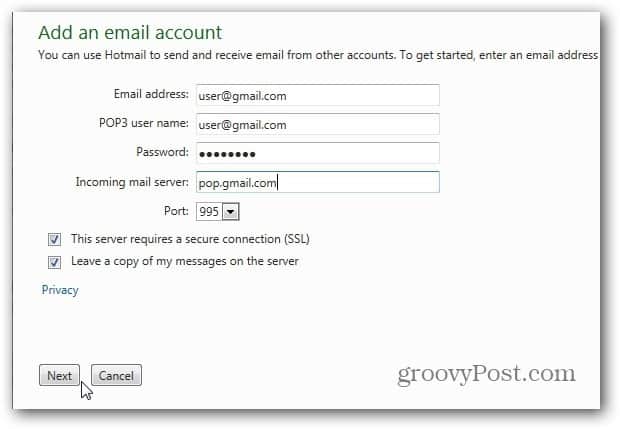
Ora seleziona come desideri che vengano inviati i messaggi di Gmailapparire. Puoi mostrarli nella Posta in arrivo o in una cartella separata. Mi piace organizzare i miei account, quindi ho creato una cartella separata. Al termine, fai clic su Salva.
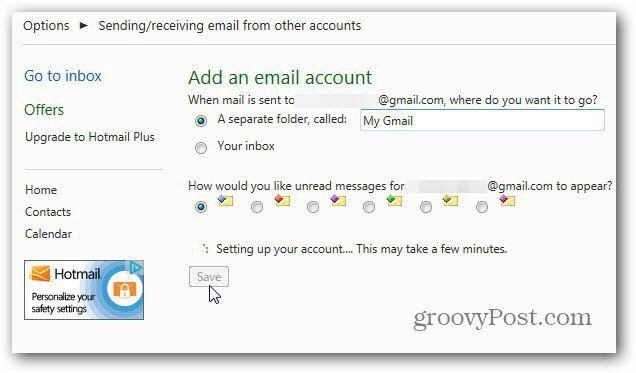
Riceverai un messaggio di conferma dal tuo account di posta elettronica Microsoft. Fai clic sul link per confermare di esserne il proprietario. Dopo aver verificato con successo il tuo account, fai clic su Torna alla Posta in arrivo.
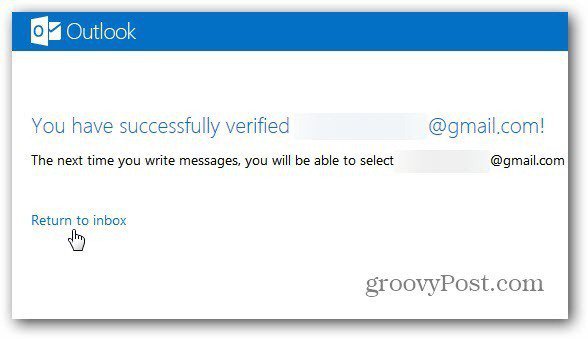
Ecco qua! Ora vedrai i tuoi messaggi Gmail nella Posta in arrivo di Outlook.com come una cartella separata.
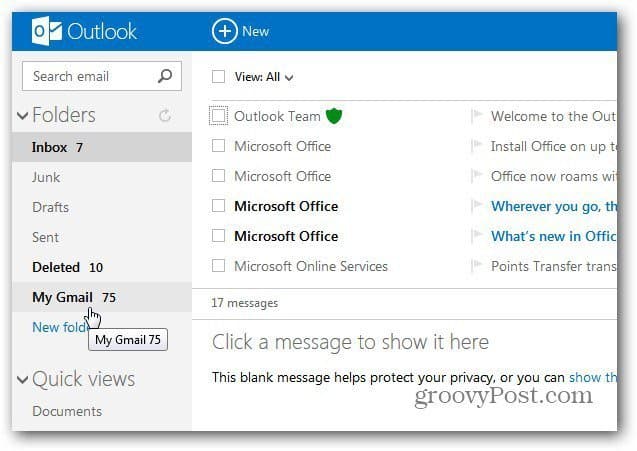
Ora quando componi un nuovo messaggio, puoi selezionare di inviarlo dal tuo account Microsoft o Gmail.
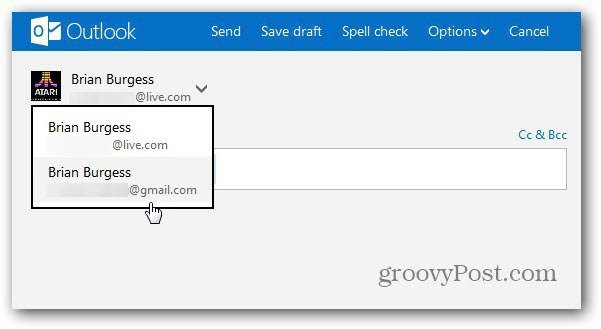
Se stai utilizzando un account Google Apps, le impostazioni sono le stesse. Assicurati di inserire l'indirizzo email completo del tuo account Google per l'indirizzo email e il nome utente POP3.
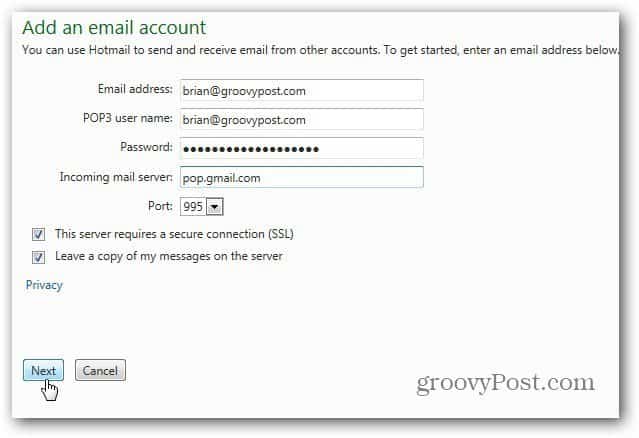
Se desideri rimuovere l'account per qualsiasi motivo, vai alle opzioni di invio / ricezione e fai clic su Rimuovi. Qui puoi anche cambiare quale indirizzo email è usato come predefinito.
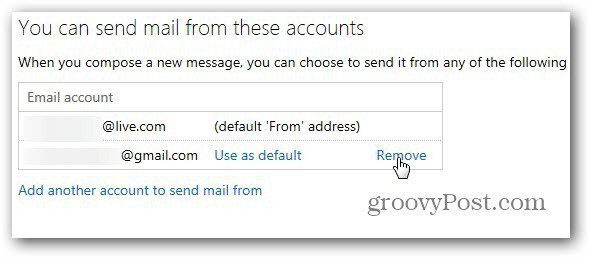
![Utilizzare Outlook 2007 con account GMAIL tramite iMAP [How-To]](/images/outlook/use-outlook-2007-with-gmail-account-via-imap-how-to.png)









lascia un commento